本文目录导读:
如何轻松查看本机IP地址
在数字化时代,网络已成为我们日常生活和工作中不可或缺的一部分,而每一台接入网络的设备,无论是电脑、手机还是其他智能设备,都需要一个独特的标识来确保在网络中的唯一性,这个标识就是IP地址,对于普通用户来说,了解如何查看本机IP地址,不仅有助于更好地管理自己的网络设备,还能在遇到网络问题时进行初步的故障排查,本文将详细介绍在Windows和MacOS操作系统下,如何轻松查看本机IP地址。
Windows系统下查看本机IP地址的方法
在Windows系统下,有多种方法可以查看本机IP地址,包括使用命令提示符、控制面板、网络设置等,下面将分别介绍这些方法。
1、使用命令提示符查看IP地址
命令提示符是Windows系统下的一个强大工具,通过输入特定的命令,可以执行各种系统操作,要查看本机IP地址,可以按下Win+R组合键打开“运行”窗口,输入“cmd”并按下回车键,打开命令提示符窗口,在命令提示符窗口中,输入“ipconfig”命令并按下回车键,系统将显示与网络连接相关的信息,在显示的结果中,找到标记为“IPv4 地址”的行,其后的数字序列即为你的电脑主机的IP地址。

2、通过控制面板查看IP地址
控制面板是Windows系统下的一个集中管理各种系统设置的工具,要查看本机IP地址,可以打开“控制面板”,进入“网络和Internet”选项,再点击“网络和共享中心”,在左侧导航栏中点击“更改适配器设置”,找到当前正在使用的网络连接(如以太网或Wi-Fi),右键单击选择“状态”,在弹出的窗口中点击“详细信息”,即可看到本地连接的IP地址。
3、在网络设置中查看IP地址
除了使用命令提示符和控制面板外,还可以通过Windows系统的图形用户界面来查看本机IP地址,点击任务栏右侧的网络连接图标,选择“网络和Internet设置”,在弹出的窗口中,点击“更改适配器选项”,找到当前正在使用的网络连接(如以太网或Wi-Fi),右键单击选择“状态”,在弹出的窗口中点击“详情”,在详情窗口中,你将看到你的电脑主机的IP地址。
MacOS系统下查看本机IP地址的方法
在MacOS系统下,同样有多种方法可以查看本机IP地址,包括使用终端、系统偏好设置等,下面将分别介绍这些方法。

1、使用终端查看IP地址
终端是MacOS系统下的一个命令行工具,通过输入特定的命令,可以执行各种系统操作,要查看本机IP地址,可以在“应用程序”文件夹中找到“实用工具”文件夹,打开“终端”应用程序,在终端中输入“ifconfig”命令并按下回车键,系统将显示与网络连接相关的信息,在显示的结果中,找到标记为“inet”的行,其后的数字序列即为你的电脑主机的IP地址。
2、通过系统偏好设置查看IP地址
系统偏好设置是MacOS系统下的一个集中管理各种系统设置的工具,要查看本机IP地址,可以点击屏幕左上角的苹果图标,选择“系统偏好设置”,在系统偏好设置中,点击“网络”,在左侧的网络连接列表中选择你正在使用的连接(如以太网或Wi-Fi),在右侧的信息中,你将看到你的电脑主机的IP地址。
其他查看本机IP地址的方法
除了上述方法外,还可以通过在线工具来查看本机IP地址,有许多网站提供了免费的IP地址查询服务,只需在网站上打开特定页面,它们就会显示你的IP地址信息,这种方法尤其适用于那些不熟悉命令行或操作系统设置的用户。
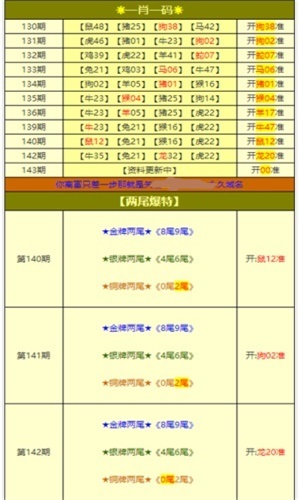
IP地址的相关知识
在了解如何查看本机IP地址的同时,我们还需要了解一些与IP地址相关的知识,IP地址是Internet Protocol Address的缩写,中文名为“网络协议地址”,它是用于标识网络中每一台设备的唯一地址,根据TCP/IP协议规定,IP地址是由32位二进制数组成,而且在INTERNET范围内是唯一的,为了方便记忆和使用,IP地址通常采用点分十进制表示法,即将32位二进制数分成四段,每段8位,中间用小数点隔开,然后将每八位二进制转换成十进制数。
随着IPv4地址资源的枯竭,IPv6作为下一代互联网协议正在逐步推广和应用,IPv6采用128位地址长度,可以支持更多的设备接入互联网,并且具有更好的安全性和可扩展性。
查看本机IP地址是网络管理和故障排除中的基本操作之一,无论是在Windows系统还是MacOS系统下,都可以使用命令行工具、图形用户界面或在线工具来快速准确地找到IP地址,了解IP地址的相关知识也有助于我们更好地理解和使用网络,希望本文的介绍能够帮助大家轻松掌握查看本机IP地址的方法。








